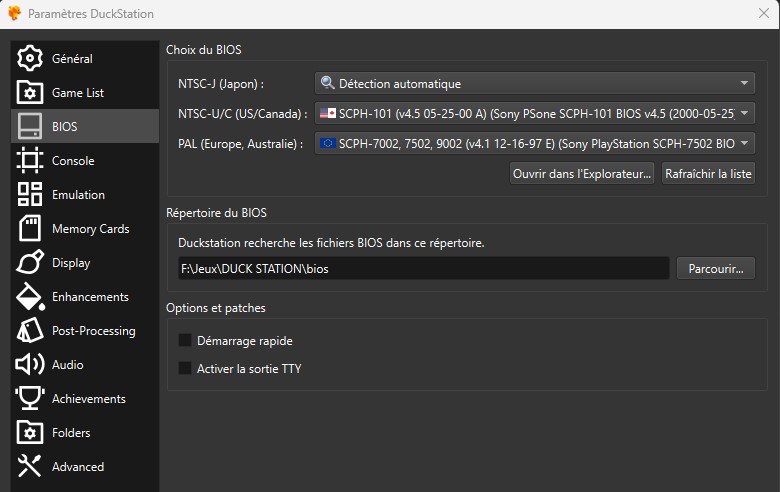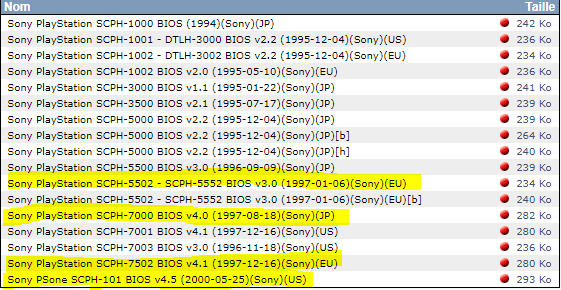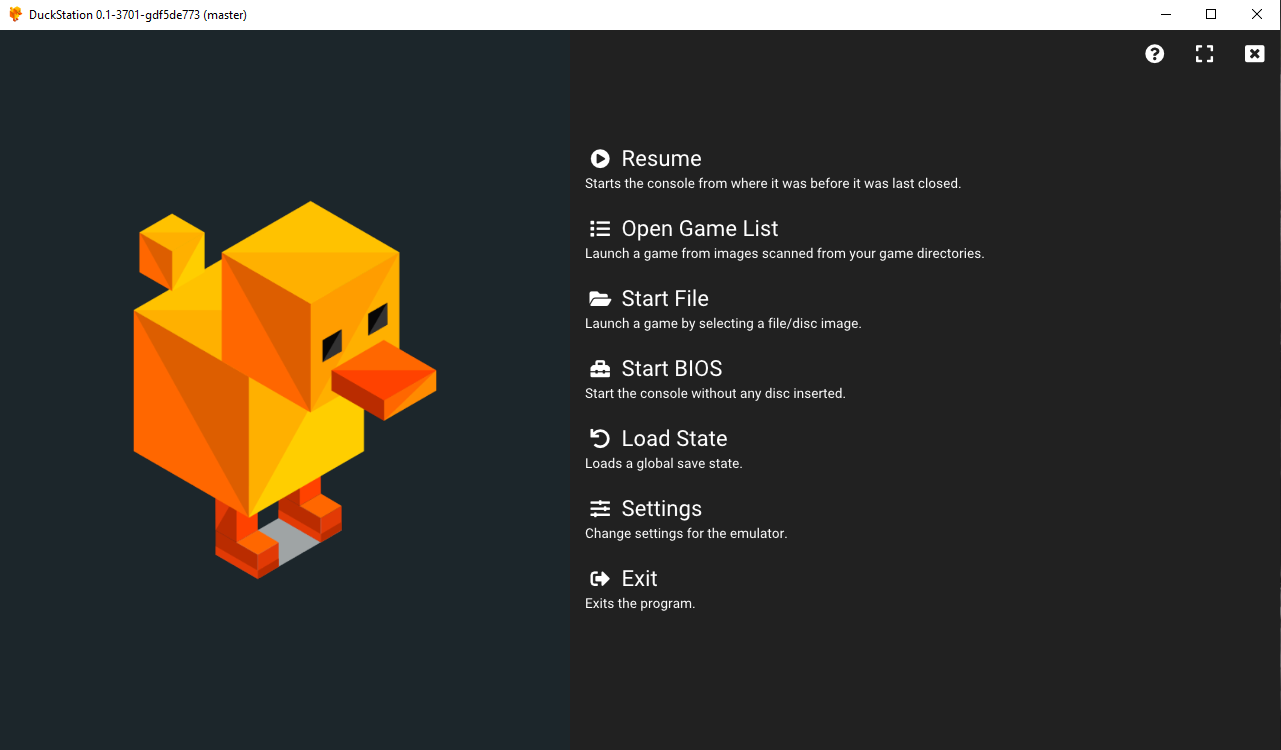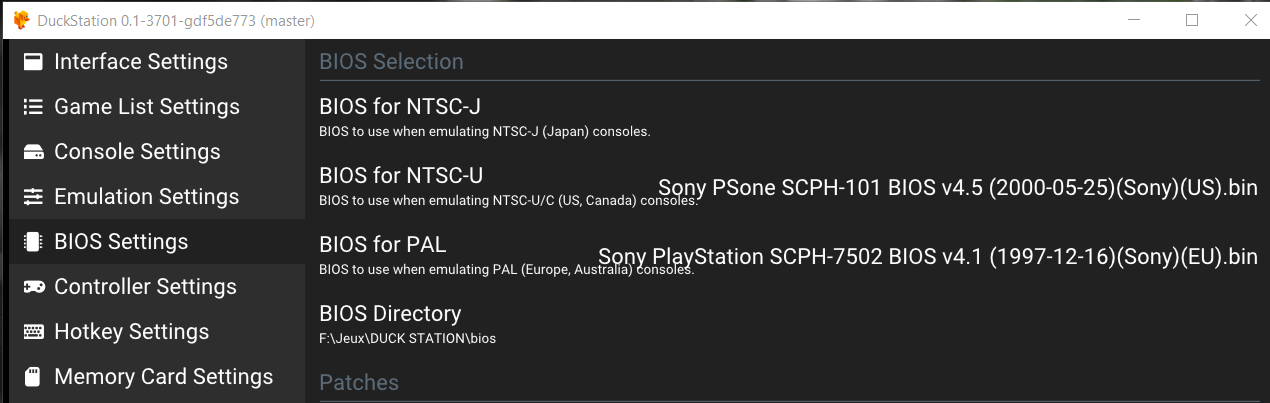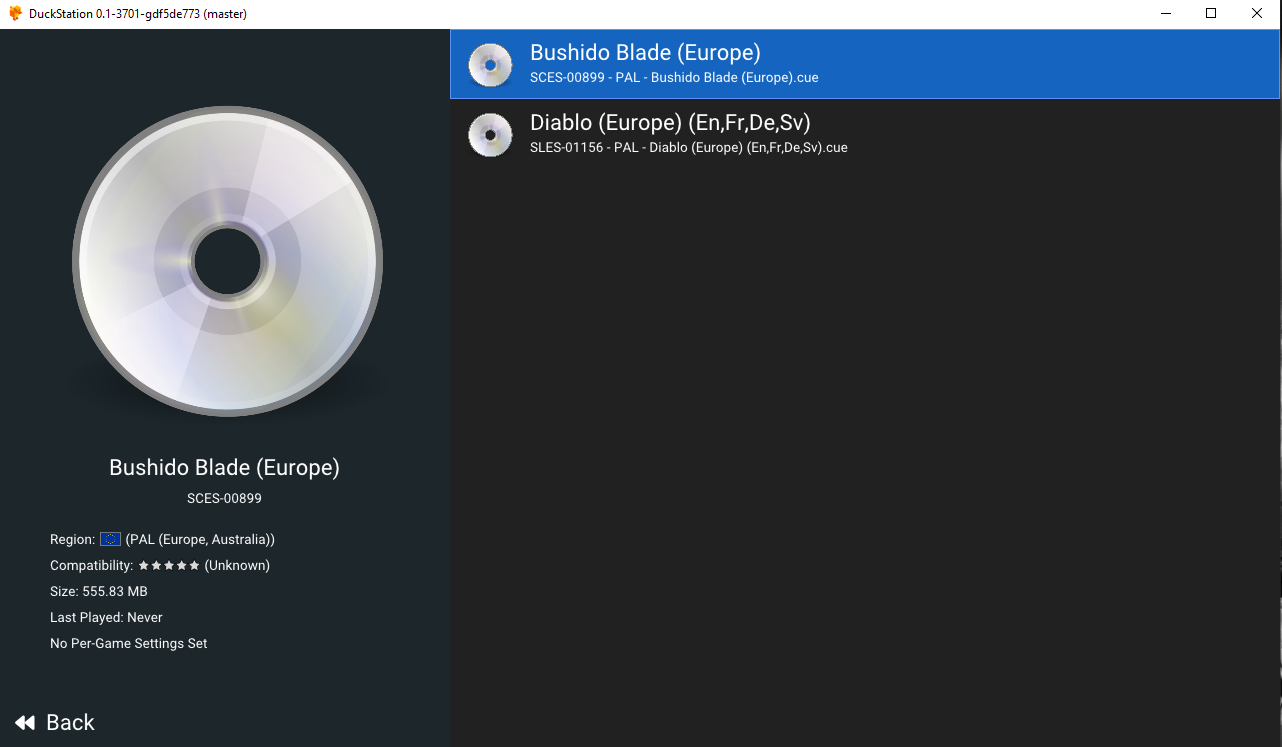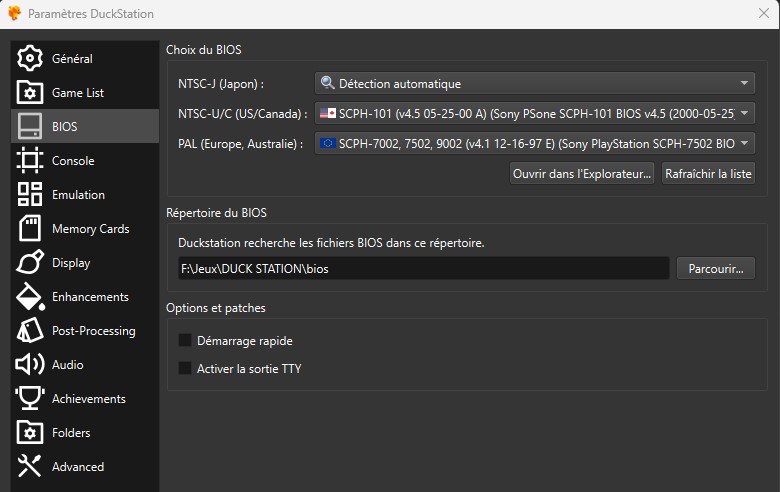
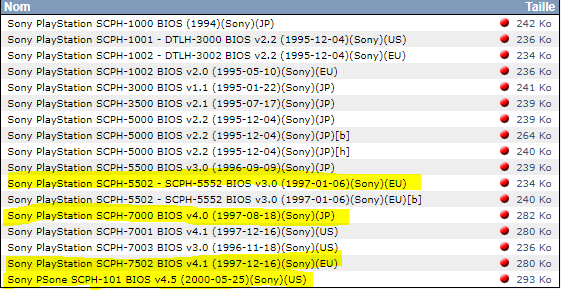
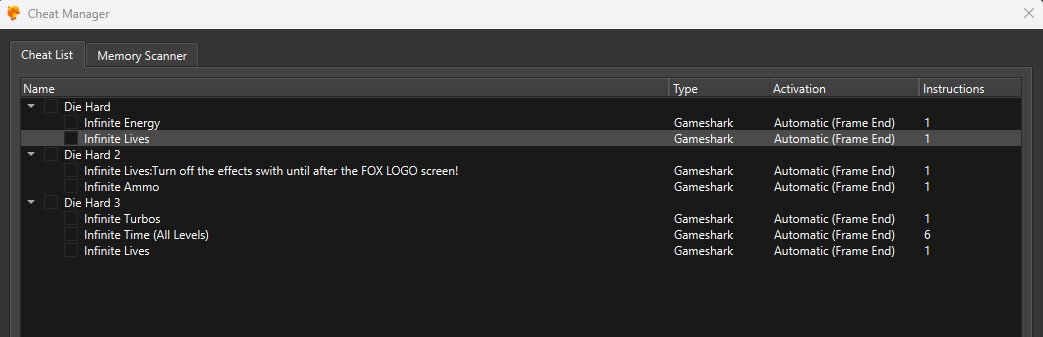
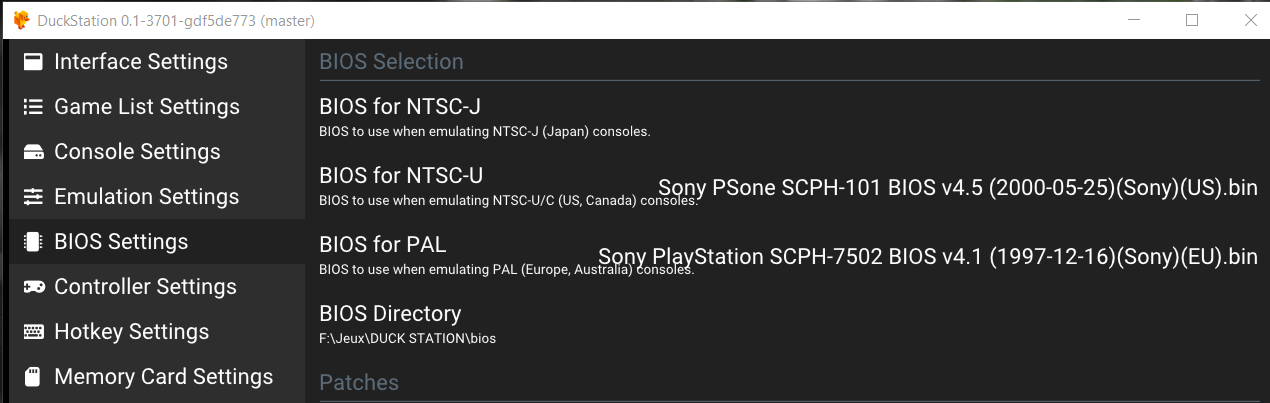
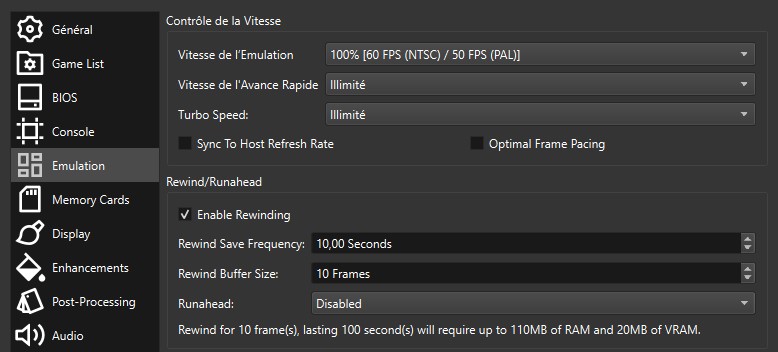
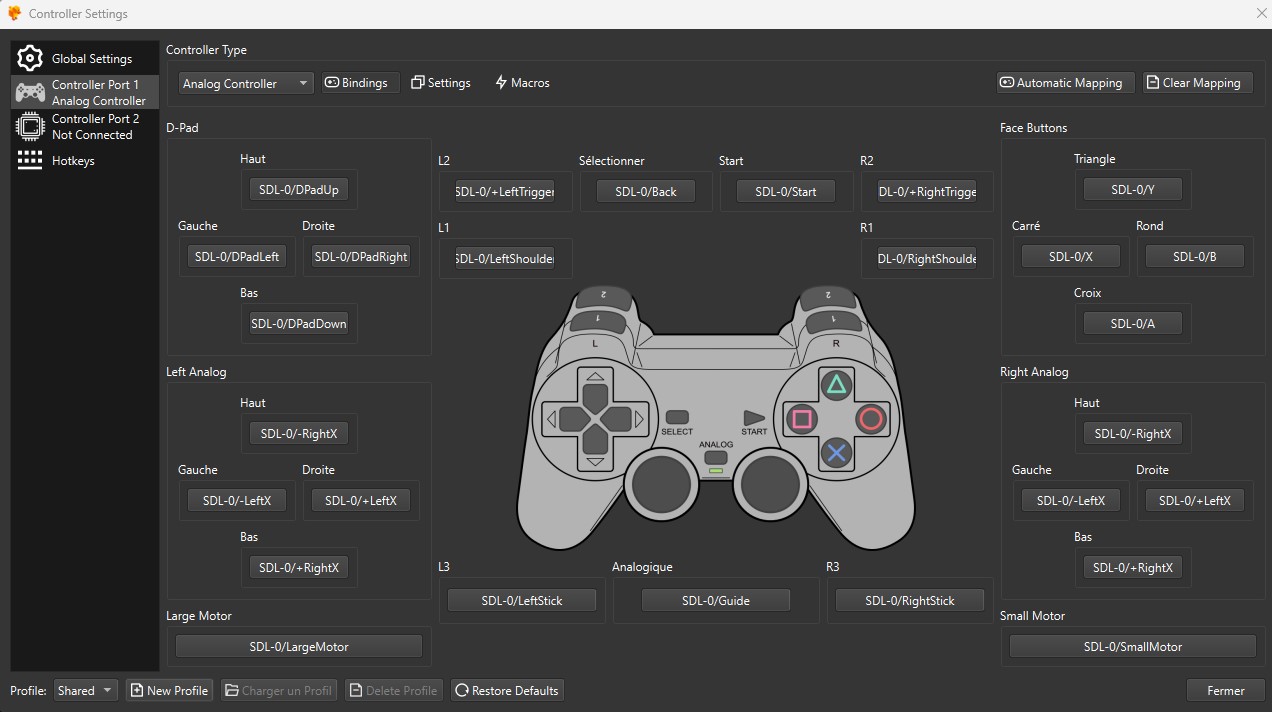
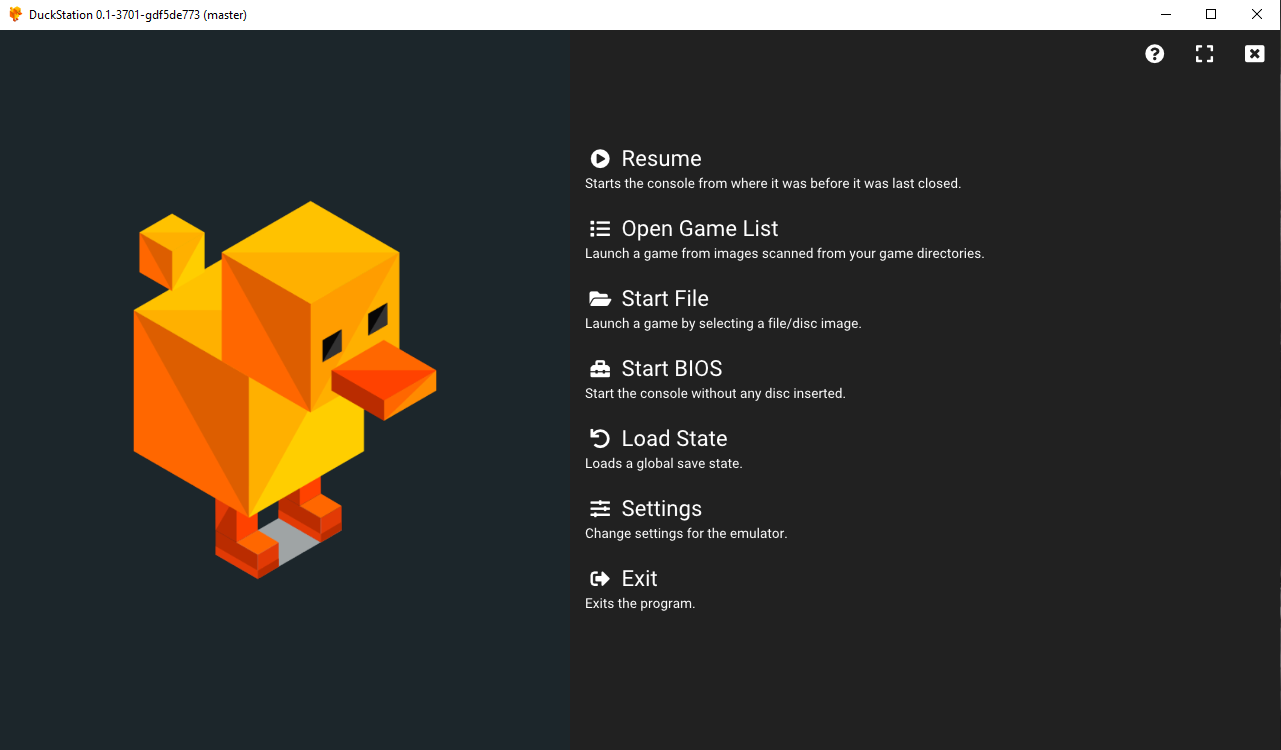
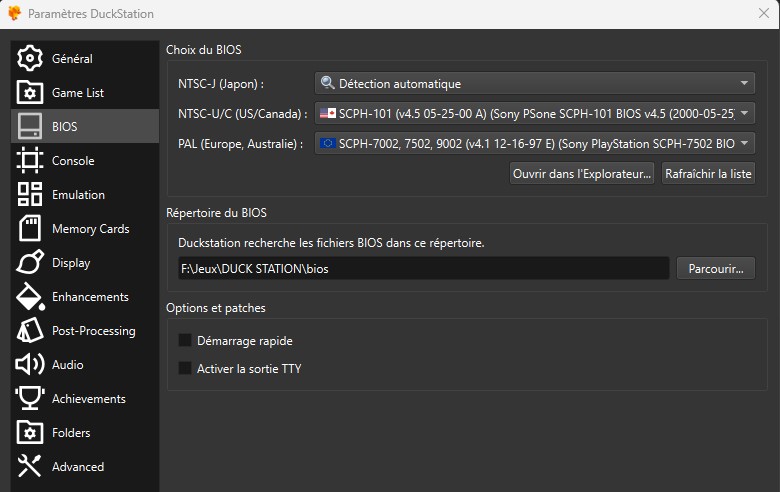
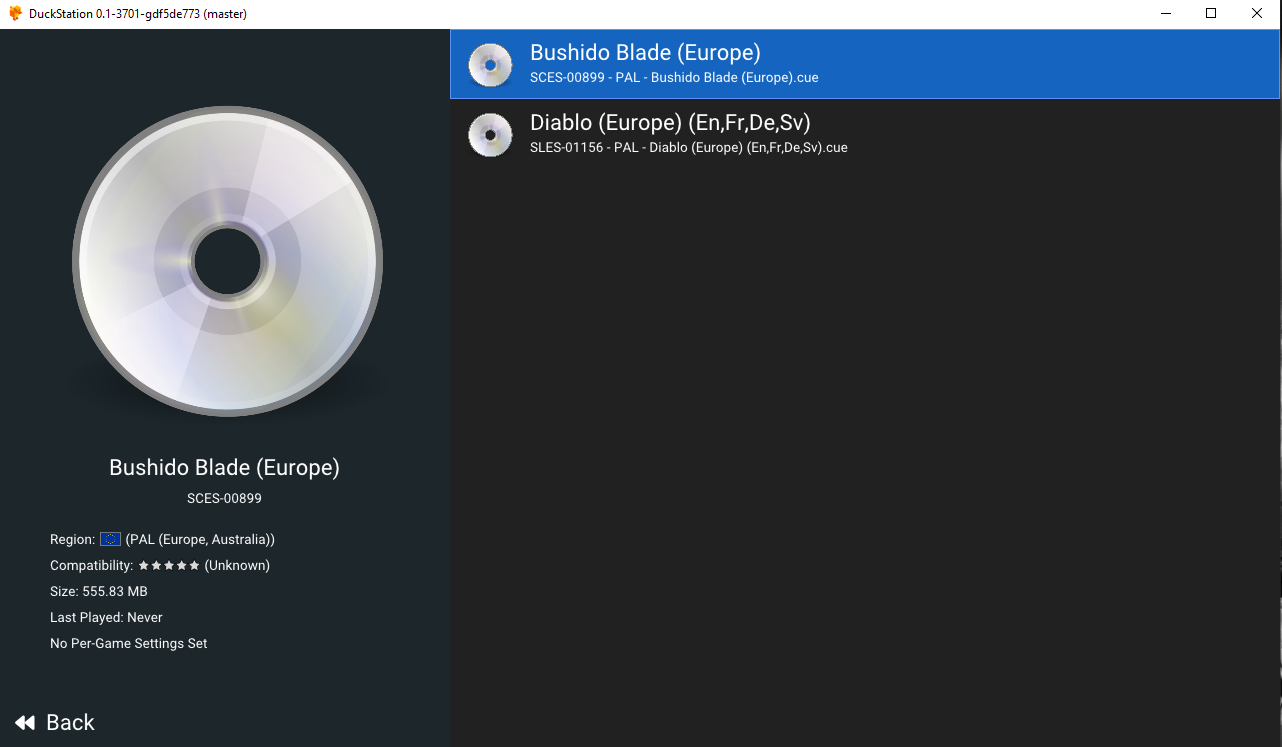
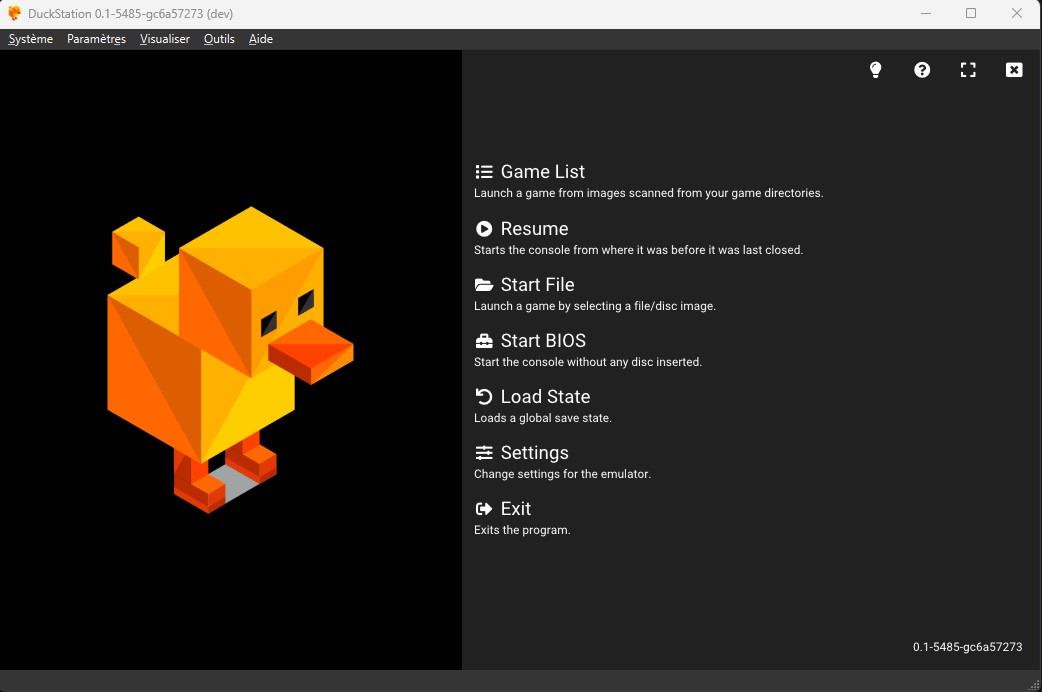
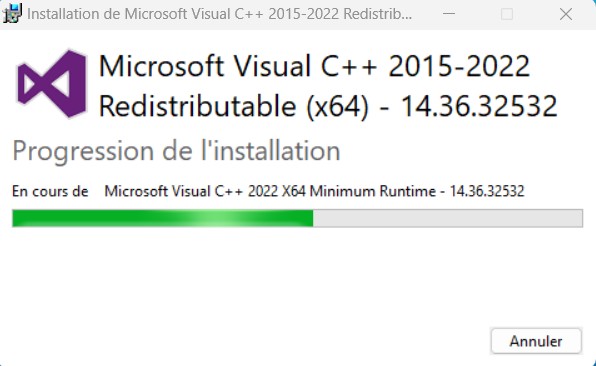


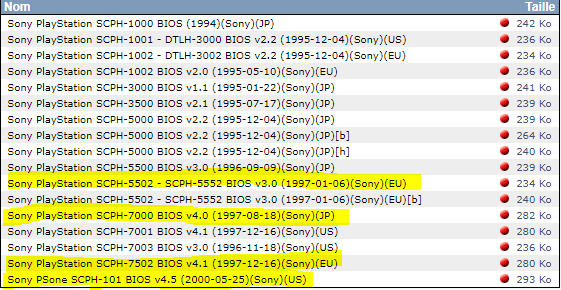
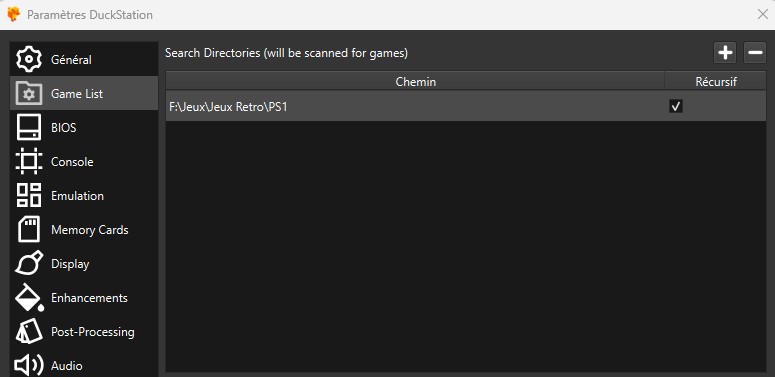
Configurer DuckStation emulateur PC pour la console PlayStation 1
Duckstation est probablement le meilleur émulateur sur PC pour la console de Sony à ce jour. On vous explique comment l'installer et le configurer [edit: juin 2023]
Tout d’abord, rappelons qu’il n’existe pas un mais plusieurs émulateurs PS 1 sur PC qui fonctionnent tous très bien. D'ailleurs nous vous invitons également à consulter le post sur l'autre émulateur vedette de la PSOne, ePSXe.
Le propos ici est de vous présenter celui qui, à notre avis, est le plus compatible sous Windows mais aussi pratique à utiliser. Certains y verront un air de famille avec Retroarch dont il imite avec brio l’interface.
Nous rappelons également qu’il n’y a rien de tel qu’un bon émulateur dédié pour faire tourner un maximum de jeux sur votre console ou micro préféré même si les solutions RetroArch ou Recalbox peuvent paraître plus agiles. Un émulateur dédié sera plus performant et plus souvent mis à jour. Parlons maintenant de DuckStation v.0.1-5485
Prérequis VC++ RT
Il est conseillé d'installer les derniers packages de librairies Visual C++. Il s'agit en fait d'outils de développement qui sont nécessaires pour exécuter des programmes compatibles MS Windows.
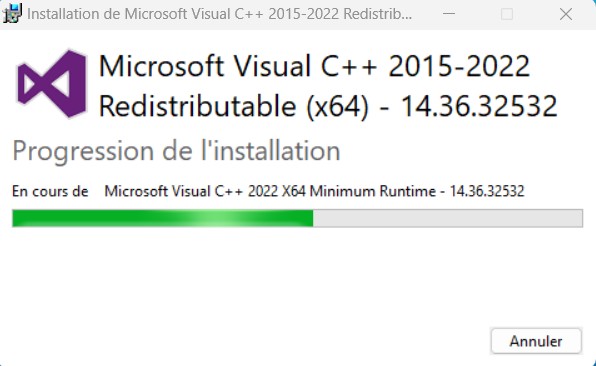 Installer VC++RT pour la version 64bits
Installer VC++RT pour la version 64bits
Si vous les avez déjà, vous pouvez ignorer cette étape.
Téléchargez DuckStation pour Windows
lien externe : Emulateur DuckStation sur github.com
Il suffit juste d'extraire le contenu de l'archive dans le répertoire de votre choix.
Lancer DuckStation
cliquer tout simplement sur l'exécutable: duckstation-qt-x64-ReleaseLTCG.exe
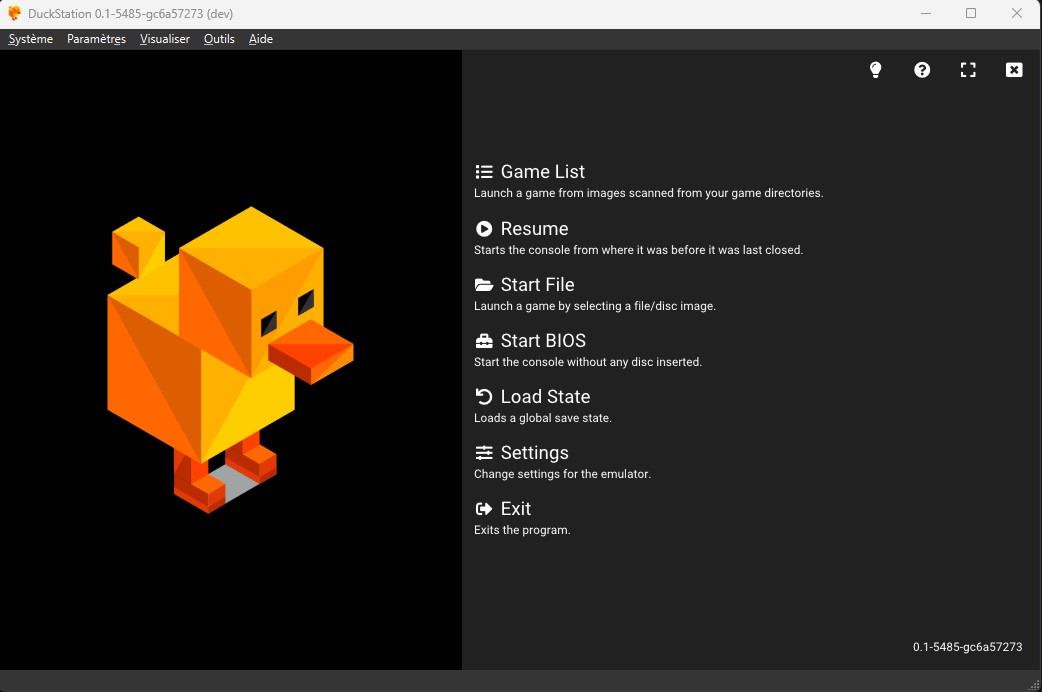
Récupération des fichiers BIOS de la PS1
Etape indispensable pour utiliser l'émulateur: la récupération des fichiers du bios de la PlayStation.
Vous pouvez récupérer les bios sur le net ici : bios de la ps1 sur le site de planetemu.net.
Il existe plusieurs bios qui correspondent aux différentes versions du Firmware de la Console par régions et date de sortie. Nous vous conseillons de tous les récupérer mais vous pouvez considérer a minima les versions suivantes:
- SCPH-5502 et 7502 pour EU (PAL Europe),
- SCPH-101 pour NTSC USA
- SCPH 7000 pour les jeux en version Jap.
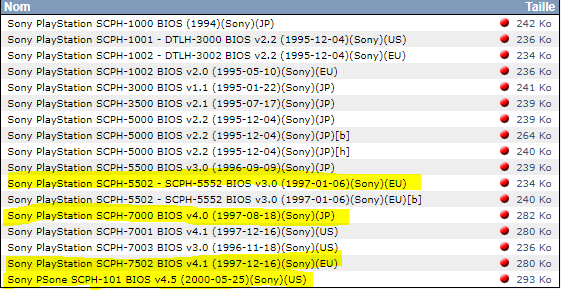 ce n'est pas obligatoire mais un conseil: prenez les tous
ce n'est pas obligatoire mais un conseil: prenez les tous

Configuration et installation des bios
Ouvrez l'onglet Paramètres.
Allez dans Répertoire du BIOS et affecter le répertoire de vos bios.
Toujours dans Bios Settings, choisissez un Bios pour la version PAL (jeu de la zone EU). Nous conseillons le bios 7502.
Sachez qu'il est possible de laisser DuckStation choisir le bios pour chaque zone géographique qui convient. En cas de trouble, vous savez quoi faire.
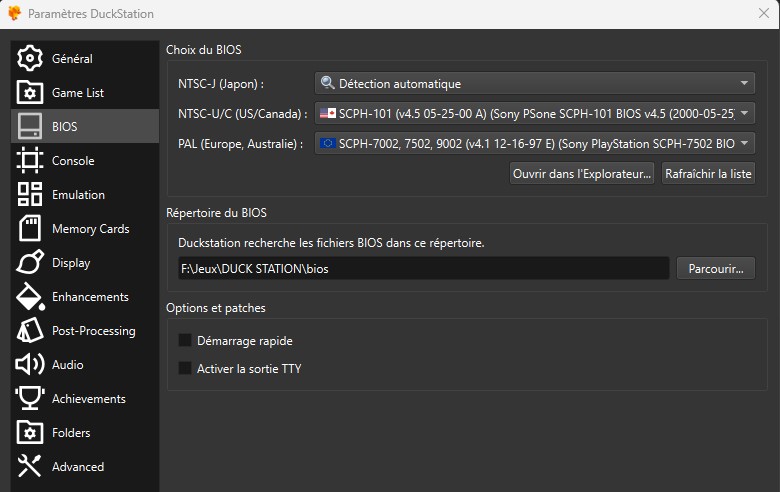 Vérifiez que tout fonctionne, revenez dans le menu principal et faites Démarrer le bios.
Vérifiez que tout fonctionne, revenez dans le menu principal et faites Démarrer le bios.
Vous devriez voir le logo de démarrage de la PS, si c'est le cas, bravo vous avez réussi.
 Si vous voyez le logo de la PlayStation, votre installation a réussi
Si vous voyez le logo de la PlayStation, votre installation a réussi
Installez vos jeux
A ce stade, vous avez presque terminé, il reste à récupérer les jeux émulés / Roms (dont vous devez détenir l'original).
Affectez le répertoire où se trouvent vos: Paramètres/ Game List +Add Search Directory.
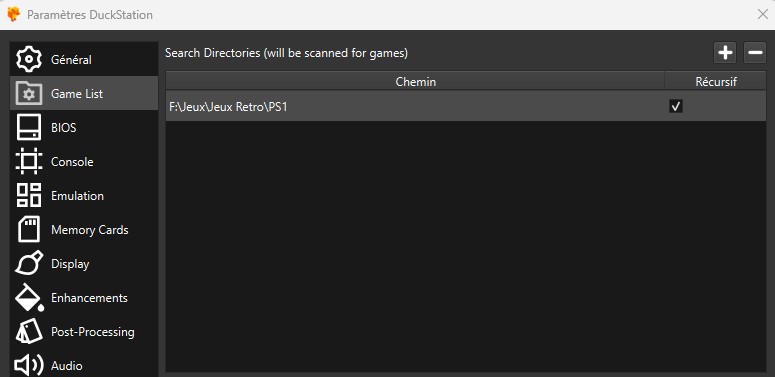
Vous aurez maintenant accès à votre répertoire de jeu directement depuis le menu principal de DuckStation en cliquant sur Game List.
Les dernières versions de DuckStation permettent également de lancer des CD de jeu de la PlayStation et d'y jouer directement sur votre PC grâce à l'émulateur.
Pour aller plus loin: exploration des paramètres vitaux de l'application
Paramètres/ Emulation/ Enable Rewinding
Permet de revenir en arrière durant la partie, un incontournable de l’émulation. Il est possible de définir la durée maximum sur laquelle on peut revenir (Attention: consomme beaucoup de ressources).
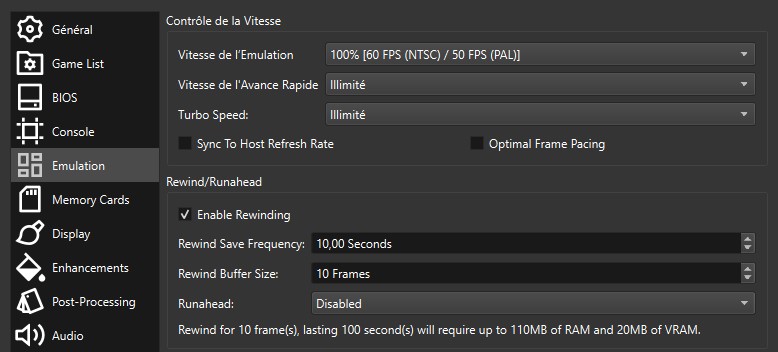
Paramètres/ Controller Settings
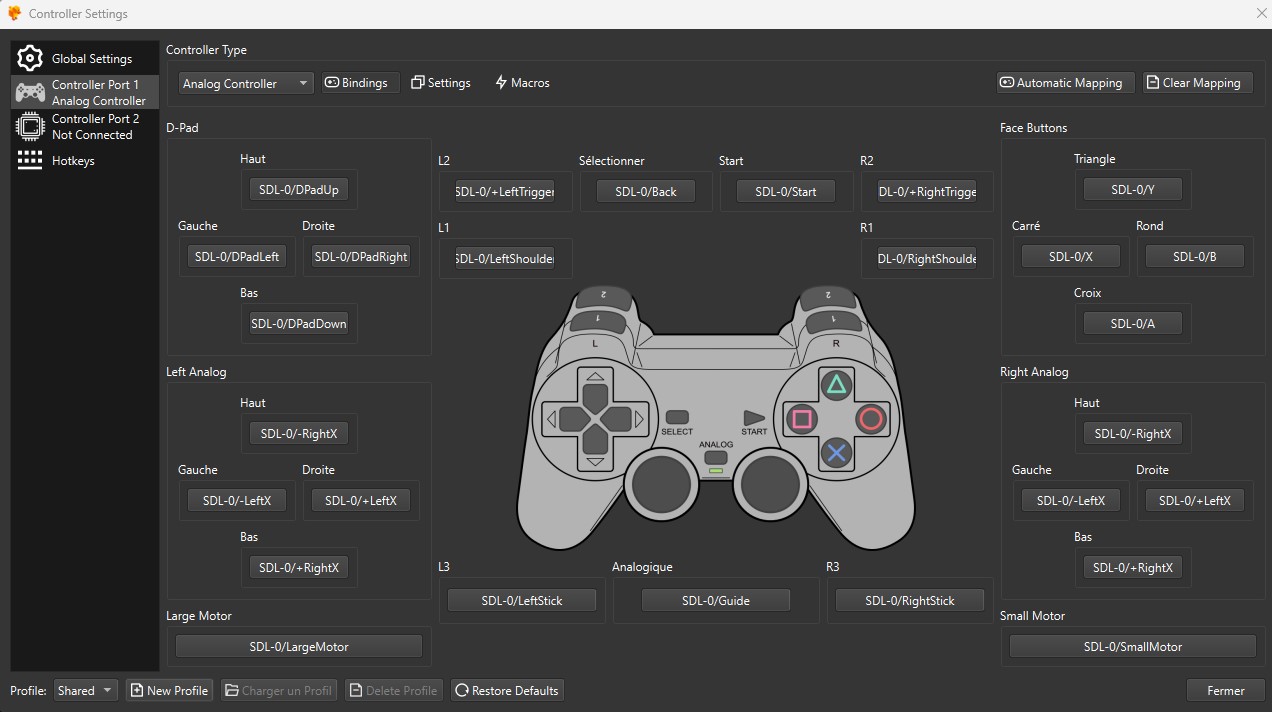
Il est possible ici de configurer tout type de controller, à commencer par les accessoires de la PS.
Hotkey Settings:
Ce menu permet d'afficher/modifier les raccourcis clavier. C’est la par exemple que vous allez paramétrer le bouton de Rewind (retour arrière), de pause ou de chargement / sauvegarde de vos parties. Il est donc indispensable de s’y attarder.
Cheat Codes
Allez dans système/Triches et ouvrez le Cheat Manager
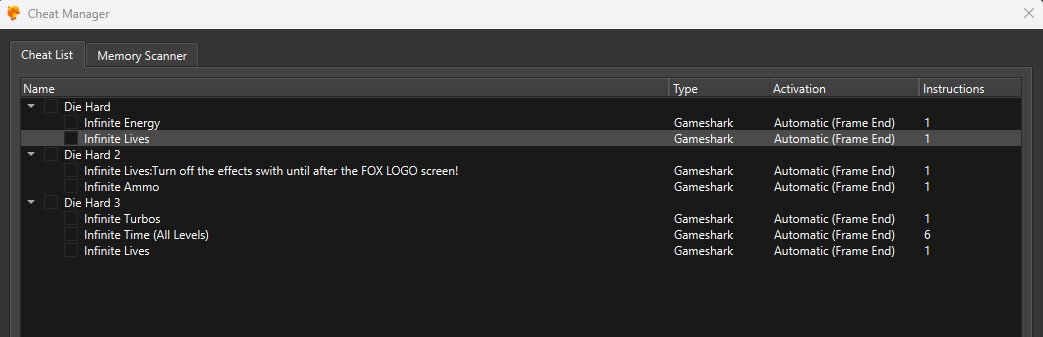
Comme son nom l'indique, il s'agit d'un outil avancé de gestion des codes de triche. Très pratique pour finir un jeu qui nous donnait du fil à retordre dans les années 90.
L'outil est tellement bien fichu que pour le jeu Die Hard Trilogy par exemple, il est possible de gérer les codes de triche par épisode.
Vous pouvez également allez voir l'excellent article de Léonardo7up dédié aux meilleurs émulateurs PC dans lequel vous ne retrouverez pas DuckStation d'ailleurs...
En Bref Configurer DuckStation emulateur PC pour la console PlayStation 1
DuckStation est un excellent émulateur de la première PlayStation. Doté d'une compatibilité impressionnante, il est également en perpétuelle évolution.
Il est très facile à installer. Presque plug and play il offre aussi pour les plus curieux et habiles un nombre important de fonctionnalités secondaires comme par exemple un outil d'édition de carte mémoire.
Aucune vidéo attachée à l'article: Créez une vidéo?



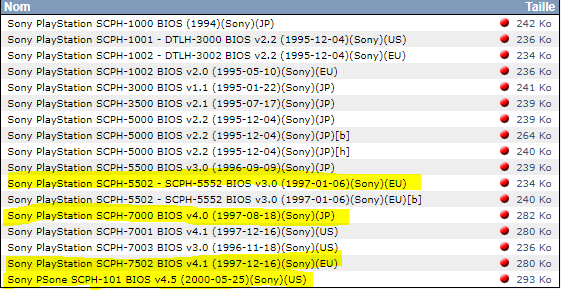
Portages, Versions et Adaptations
aucun portage chargé
Screenshots
Auteur - Pixel-Maniac -
Rédac Chef
Publication : 5 June 2023 | Catégorie Emulation | Version PC
Dernière modif le 2023-08-27 17:18:33
(Dernière modif il y a plus d'un mois par nono)Vu 7032 fois
- 24h :- 7 derniers jours: 79 (-63)
- 30 derniers jours: 505
- 3 derniers mois: 1637
- 1 an: 6713
- année précédente : 325
-- Du même auteur: Pixel-Maniac --













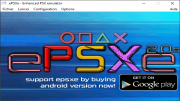
FAQ / REF / CITATIONS
Mise à jour avec la dernière version dev de DuskStation (0.1-5485)
répondre à Pixel-ManiacSuper émulateur, très facile à prendre en main même si je préfère ce bon vieux ePSXe ;)
répondre à Pixel-Maniac